Czasami może się okazać, że nagrane lub pobrane filmy są trochę ciemne, a następnie chcesz rozjaśnić ciemne filmy, aby uzyskać lepsze wrażenia podczas oglądania. Lub chcesz zwiększyć jasność wideo, aby było bardziej atrakcyjne. Ale jak rozjaśnić wideo? Tutaj oferujemy 7 rozwiązań.
Jasność jest jednym z najważniejszych czynników decydujących o jakości wideo. Kiedy nagrywasz wideo, światło nie zawsze jest w dobrym stanie. W rezultacie Twój film jest ciemny. Czasami po nagraniu wideo z klipami wideo i obrazami okazuje się, że też jest ciemno. W tym momencie musisz rozjaśnić ciemne filmy. Ale jak rozjaśnić wideo?
Aby Ci pomóc, ten post pokaże Ci, jak rozjaśnić wideo za pomocą 7 edytorów wideo (w tym MiniTool MovieMaker). Dzięki nim możesz łatwo rozjaśnić wideo, dostosowując jasność, kontrast, ekspozycję itp.
Jak rozjaśnić ciemne filmy w systemie Windows?
#MiniTool MovieMaker
MiniTool MovieMaker to prosty i darmowy edytor wideo bez znaków wodnych. Obsługuje najpopularniejsze typy plików multimedialnych, takie jak MKV, WMV, MP3, BMP, GIF. Dzięki temu oprogramowaniu możesz łatwo tworzyć niesamowite filmy z obrazów, filmów i muzyki. Jest również wyposażony w zaawansowane funkcje edycji.
MiniTool MovieMaker umożliwia dzielenie i przycinanie filmów, usuwanie dźwięku z wideo, stosowanie przejść wideo i efektów, dodawanie tytułów i muzyki do wideo, kontrolowanie prędkości wideo, łączenie wielu filmów w jeden, dostosowywanie jasności, kontrastu, nasycenia wideo, GIF z wideo, obracaj GIF-a itp.
Oto jak rozjaśnić ciemne filmy za pomocą MiniTool MovieMaker.
Krok 1. Kliknij Bezpłatne pobieranie przycisk, aby pobrać instalator MiniTool MovieMaker, a następnie zainstaluj i uruchom ten edytor wideo.
Krok 2. Zamknij wyskakujące okno, a następnie dotknij Importuj pliki multimedialne aby znaleźć film, który chcesz edytować, i naciśnij Otwórz do prześlij plik wideo.
Krok 3. Przeciągnij i upuść wideo na oś czasu, a następnie kliknij prawym przyciskiem myszy klip i wybierz Edytuj aby ocenić atrybuty okno.
Krok 4. Przesuń suwak do przodu, aby zmienić kontrast, nasycenie i jasność.
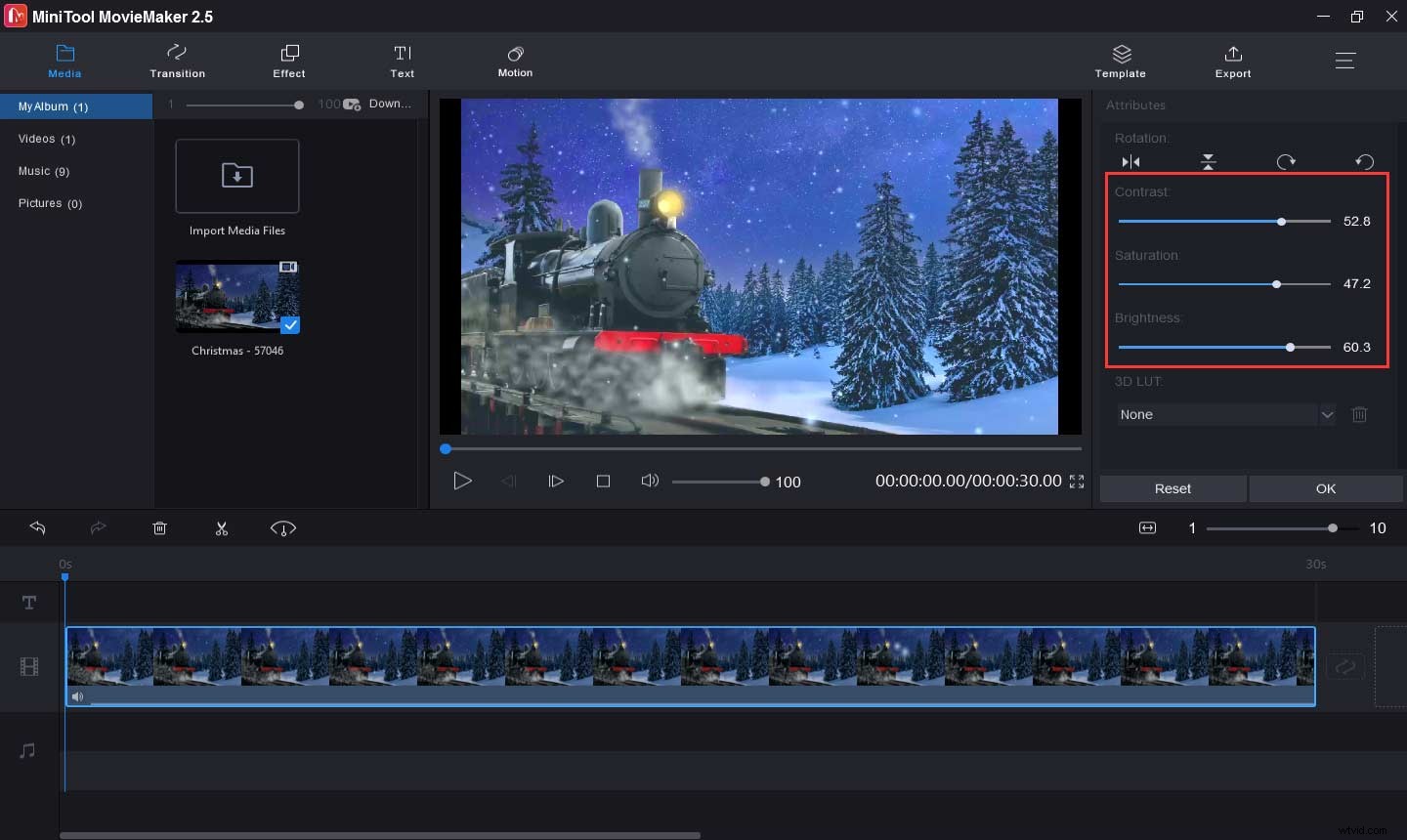
Krok 5. Po zakończeniu kliknij OK aby zamknąć okno edycji i wrócić do głównego interfejsu.
Krok 6. W razie potrzeby możesz kontynuować edycję wideo. Aby dodać muzykę do filmu, kliknij Importuj pliki multimedialne aby przesłać swoją muzykę, a następnie dodać ją do osi czasu.
Aby dodać tekst do filmu, kliknij Tekst , wybierz i dodaj żądany szablon tekstu, a następnie usuń przykładowy tekst, wpisz słowa, edytuj tekst i dotknij OK aby zapisać zmiany.
Krok 7. Kliknij Eksportuj , a następnie uzupełnij ustawienia wyjściowe, takie jak folder docelowy i format wyjściowy, i kliknij Eksportuj aby zapisać wideo.
#VLC Media Player
Jak wszyscy wiemy, VLC to darmowy odtwarzacz multimedialny typu open source, który umożliwia odtwarzanie różnych plików multimedialnych, takich jak 3GP. FLV, MPG, MOV, AAC, MP3 i może ładować zewnętrzne pliki napisów, takie jak pliki SRT lub SUB. Jest to również potężny edytor i konwerter wideo. Dzięki VLC możesz powiększać filmy, obracać filmy, dostosowywać prędkość wideo, dodawać ukrywanie lub rozmycie logo filmów, zwiększać jasność i kontrast wideo itp.
Dzięki VLC możesz także konwertować formaty audio i wideo, pobierać filmy online, nagrywać strumienie audio online i filmy z kamery internetowej, przeglądać i edytować tagi audio ID3 lub MP3 i nie tylko.
Jak rozjaśnić ciemne filmy w VLC? Oto samouczek.
Krok 1. Jeśli masz już VLC, otwórz go na swoim komputerze. Jeśli nie, pobierz go z oficjalnej strony internetowej lub sklepu Microsoft Store.
Krok 2. Kliknij Multimedia> Otwórz plik aby wyszukać docelowy film, wybierz go i naciśnij Otwórz .
Krok 3. Stuknij w Narzędzia z paska menu i wybierz Efekty i filtry .
Krok 4. Przejdź do Efektów wideo w Dostosowaniu i efektach pudełko.
Krok 5. Następnie przejdź na kartę Essentials i zaznacz pole Dopasuj obraz .
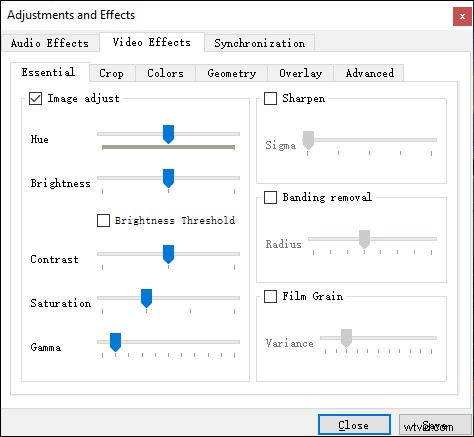
Krok 6. Przeciągnij suwaki, aby dostosować jasność, kontrast, nasycenie i inne opcje.
Krok 7. Gdy jesteś zadowolony z wyniku, kliknij Zamknij .
Krok 8. Kliknij Multimedia> Zapisz listę odtwarzania do pliku aby wybrać folder wyjściowy, otwórz go i kliknij Otwórz> Zapisz .
Jak rozjaśnić ciemne filmy na Macu?
#iMovie
Jak rozjaśnić ciemne filmy na Macu? Dla użytkowników komputerów Mac polecamy iMovie. Jest to darmowy i potężny edytor wideo, który jest najlepszym wyborem do edycji wideo. Umożliwia przycinanie, obracanie, dzielenie filmów, dodawanie napisów do filmu, stosowanie efektów wideo, kopiowanie efektów między klipami, zmianę prędkości wideo i wiele więcej.
Oto jak rozjaśnić wideo w iMovie.
Oto przewodnik dotyczący ręcznego rozjaśniania ciemnych filmów w iMovie.
Krok 1. Otwórz iMovie na komputerze Mac. Jeśli nie jest zainstalowany, pobierz go z App Store.
Krok 2. Wybierz Utwórz nowy , a następnie kliknij Film . Po utworzeniu nowego projektu możesz uzyskać dostęp do biblioteki multimediów, a następnie zaimportować wideo. Następnie przeciągnij i upuść klip na oś czasu.
Krok 3. Stuknij w Korekcja kolorów przycisk nad przeglądarką, aby wyświetlić dostępne elementy sterujące.
Krok 4. Przeciągnij suwak w kontrolce z wieloma suwakami po lewej stronie, aby dostosować jasność, kontrast, światła i cienie, aby rozjaśnić ciemne filmy.
Krok 5. Aby dostosować nasycenie wideo, przesuń suwak pośrodku. Aby dostosować temperaturę kolorów, przeciągnij suwak po prawej stronie.
Krok 6. Kliknij Udostępnij w prawym górnym rogu, a następnie wybierz Eksportuj plik , a następnie zakończ ustawienia wyjściowe, a następnie kliknij przycisk Dalej , a następnie wybierz folder wyjściowy i kliknij przycisk Zapisz aby wyeksportować wideo.
Aby automatycznie dostosować kolory wideo w iMovie, postępuj zgodnie z instrukcjami. Wybierz klip na osi czasu, kliknij Balans kolorów przycisk, wybierz Automatycznie aby wykonać automatyczną korekcję kolorów, lub wybierz Dopasuj kolor aby dopasować kolory między klipami (przeciągnij myszą nad innym klipem, kliknij, gdy znajdziesz ramkę z żądanym kolorem) lub kliknij Balans odcieni skóry lub Balans bieli aby zmienić kolor klipu. Po zakończeniu dotknij Zastosuj ikona.
Jak rozjaśnić ciemne filmy online?
Jak rozjaśnić wideo za darmo online? Zalecane są tutaj Clipchamp i Clideo.
#Clipchamp
Clipchamp to potężny edytor wideo online, umożliwiający dzielenie, przycinanie, obracanie, przerzucanie filmów, zmianę szybkości wideo, dodawanie muzyki i tekstu do wideo, stosowanie filtrów wideo, konwertowanie formatów wideo, dodawanie filtrów i przejść i nie tylko. Jest bezpłatny i nie będzie oznaczał Twojego filmu znakiem wodnym.
Oto jak rozjaśnić wideo za pomocą Clipchamp.
Krok 1. Otwórz stronę Clipchamp i zaloguj się. Kliknij + Utwórz wideo aby uzyskać dostęp do okna edycji.
Krok 2. Kliknij + przycisk, aby zaimportować wideo i dodać je do osi czasu.
Krok 3. Wybierz klip na osi czasu, aby wyświetlić menu edycji, i wybierz Dostosuj kolory przycisk.
Krok 4. Aby dostosować jasność, przesuń EKSPOZYCJA suwak w prawo. Podobnie możesz zmienić nasycenie, kontrast i temperaturę, aby idealnie dopasować kolory.
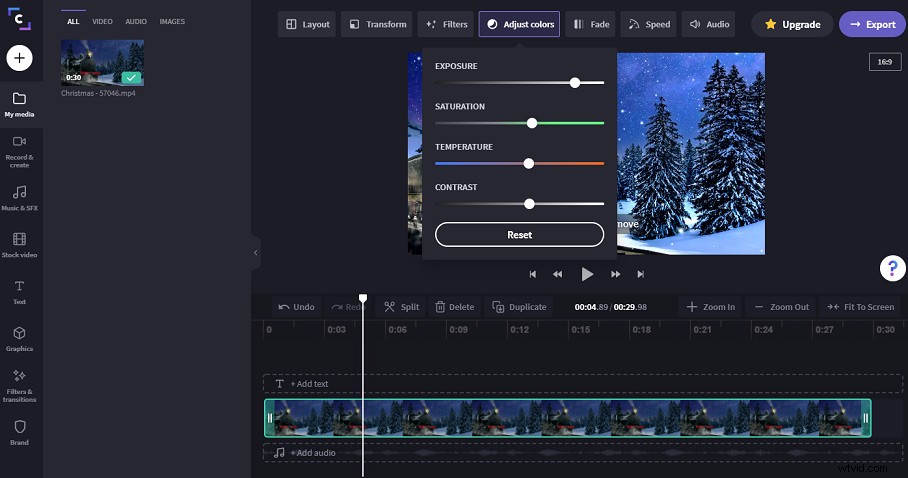
Krok 5. Po zakończeniu procesu kliknij ekran, aby zamknąć menu.
Krok 6. Kliknij Eksportuj> Kontynuuj aby wyeksportować wideo, a następnie zapisz je na swoim komputerze.
#Clideo
Clideo to wszechstronny edytor wideo online z zestawem narzędzi. Pozwala łączyć, kompresować, zmieniać rozmiar, wycinać, przycinać, obracać, zapętlać, odwracać, wyciszać, przyspieszać wideo, dodawać muzykę do wideo, wycinać ścieżki audio i nie tylko. Możesz go używać za darmo, ale Twój film będzie oznaczony znakiem wodnym.
Oto jak rozjaśnić wideo za pomocą Clideo.
Krok 1. Otwórz stronę Clideo, kliknij Narzędzia i kliknij przycisk Dostosuj wideo przycisk.
Krok 2. Stuknij w + Wybierz plik aby przesłać swój film.
Krok 3. Przeciągnij suwak, aby kontrolować jasność, kontrast, nasycenie, odcień i inne opcje.
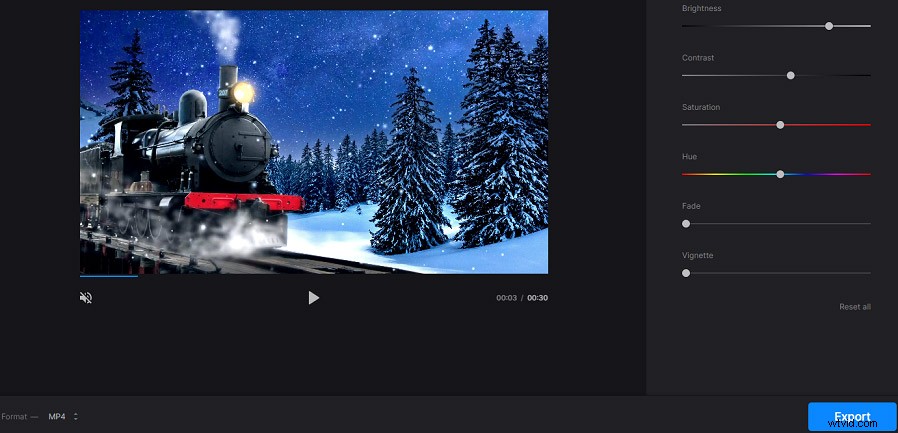
Krok 4. Następnie kliknij Eksportuj aby rozpocząć proces, i kliknij Pobierz aby zapisać wideo na komputerze.
Jak rozjaśnić ciemne filmy na Androidzie?
#ActionDirector Edytor wideo
Jak rozjaśnić ciemne filmy na Androidzie? Możesz ActionDirector, rejestrator wideo i edytor. Oferuje dziesiątki efektów wideo (w tym slow motion), filtrów i przejść. Dzięki tej aplikacji możesz nagrywać filmy z muzyką z biblioteki, przycinać i przycinać filmy, dodawać tytuły i naklejki do wideo itp. A po edycji możesz bezpośrednio udostępniać filmy znajomym na YouTube, Instagramie, Facebooku itp.
Oto jak rozjaśnić ciemne filmy na Androidzie za pomocą ActionDirector.
Krok 1. Pobierz edytor wideo ActionDirector ze sklepu Google Play i otwórz tę aplikację.
Krok 2. Kliknij Edytuj , a następnie zaimportuj swój film.
Krok 3. Wybierz Dopasowanie z menu, a następnie kliknij Jasność .
Krok 4. Przesuń suwak w prawo, aby zwiększyć jasność wideo.
Krok 5. Następnie dostosuj kontrast, nasycenie, odcień wideo. Następnie wyeksportuj i zapisz wideo.
Jak rozjaśnić ciemne filmy na iPhonie?
#InShot
Jeśli chcesz rozjaśnić ciemne filmy na swoim iPhonie po nagraniu, możesz wypróbować aplikację InShot. Jako jeden z najlepszych edytorów wideo, ta aplikacja oferuje odpowiednie funkcje do edycji filmów. InShot umożliwia przycinanie, wycinanie, obracanie, obracanie i łączenie wideo, kontrolowanie szybkości wideo, rozmycie granic obrazu i wideo, dodawanie muzyki lub narracji do wideo, synchronizację dźwięku i wideo, dodawanie tekstu i emotikonów do wideo, itp. Ponadto zapewnia wiele filtrów wideo, efektów dźwiękowych i przejść wideo.
Oto jak rozjaśnić ciemne filmy na iPhonie za pomocą InShot.
Krok 1. Otwórz InShot na swoim iPhonie i kliknij WIDEO> Nowe .
Krok 2. Wybierz film, który chcesz edytować, i kliknij zielone kółko.
Krok 3. Następnie dotknij Filtruj , a następnie kliknij przycisk Dostosuj i wybierz JASNOŚĆ .
Krok 4. Przesuń suwak w prawo, aby rozjaśnić wideo.
Krok 5. Następnie możesz dostosować ciepło, nasycenie, kontrast, jasność, aby wideo było jaśniejsze.
Krok 6. Na koniec wyeksportuj i zapisz wideo w bibliotece swojego iPhone'a.
Wniosek
Ten post oferuje 7 bezpłatnych metod rozjaśniania ciemnych filmów zarówno na komputerze, jak i telefonie. Kiedy potrzebujesz rozjaśnić wideo, po prostu wybierz jeden sposób i postępuj zgodnie z instrukcjami, a zwiększenie jasności wideo będzie proste.
Jeśli masz jakieś pytania lub sugestie, możesz skontaktować się z nami pod adresem [email protected] lub zostawić swoje komentarze poniżej.
Rozjaśnianie ciemnych filmów – najczęstsze pytania
Czy mogę zwiększyć jasność filmu? Oczywiście, że możesz. Wielu edytorów wideo może pomóc w zwiększeniu jasności wideo. Oprócz powyższych 7 edytorów wideo możesz również wypróbować Magisto, FilmoraGo, BeeCut, Filmmaker Pro, A Color StoryInfltr itp. Jak zwiększyć jakość wideo? Aby poprawić jakość wideo, należy poprawić rozdzielczość. Następnie dostosuj kontrast, jasność, nasycenie itp. W razie potrzeby musisz przyciąć, podzielić, przyciąć, obrócić, wideo i nie tylko. W ten sposób możesz wypróbować VLC, QuickTime, Adobe Premiere, EZGif, Clideo itp. Jak rozjaśnić filmy w OpenShot?- Otwórz OpenShot, przejdź do Pliki> Importuj pliki aby przesłać swój film.
- Kliknij film prawym przyciskiem myszy i wybierz Dodaj do osi czasu , a następnie kliknij OK .
- Kliknij Efekty i przeciągnij Jasność i kontrast na osi czasu.
- Kliknij prawym przyciskiem myszy ikonę efektu na osi czasu i wybierz Właściwości .
- Wprowadź wartość jasności i kontrastu. Następnie zapisz wideo.
- Przejdź do Kapwing i znajdź Połączenie wideo
- Kliknij Rozpocznij , a następnie prześlij swoje pliki wideo.
- Idź do studia Kapwing, przestaw wszystkie klipy.
- Kliknij przycisk Eksportuj aby wyeksportować połączone wideo.
